Brzi koraci istovremeno primjenjuju više akcija na poruke e-pošte. Na taj ćete način brzo upravljati poštanskim sandučićem. Ako, primjerice, poruke često premještate u određenu mapu, poruku jednim klikom možete premjestiti pomoću brzog koraka. Ako pak želite prikvačiti poruku e-pošte i označiti je kao nepročitanu, brzi korak može jednim klikom pojednostavniti zadatak.
Napomena: Brze korake nije moguće poništiti pomoću naredbe izbornika ili tipkovnog prečaca kao što je Ctrl + Z. To je zato što brzi koraci mogu sadržavati akcije kao što su Trajno brisanje koje nije moguće poništiti.
Odaberite mogućnost kartice u nastavku za verziju programa Outlook koju koristite. Koju verziju programa Outlook imam?
Napomena: Ako koraci ispod oveNovi Outlook ne funkcioniraju, možda još ne koristite novi Outlook za Windows. Odaberite Klasični Outlook i slijedite te korake.
Stvaranje novog brzog koraka
-
U novom programu Outlook u navigacijskom oknu odaberite Pošta.
-
Na kartici Polazno odaberite padajući izbornik uz stavku Brzi koraci i odaberite Upravljanje brzim koracima.
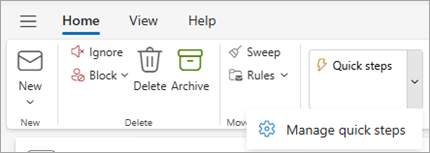
-
U prozoru Postavke u odjeljku Brzi koraci odaberite +Novi brzi korak.
-
Upišite naziv novog brzog koraka.
-
U odjeljku Odabir akcije odaberite akciju koju želite da brzi korak učini. Odaberite Dodaj drugu akciju za sve dodatne akcije. Ako ste sada gotovi, odaberite Spremi ili nastavite s dodatnim mogućnostima da biste dodatno prilagodili brzi korak.
-
U odjeljku Neobavezno dodajte opis u odjeljak Prilagodba brzog koraka. Prilagođeni opis prikazat će se kada pokazivač miša postavite iznad brzog koraka na vrpci.
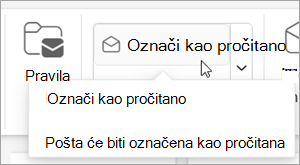
-
Da biste stvorili neobavezni tipkovni prečac, u okviru Odabir prečaca odaberite tipkovni prečac koji želite dodijeliti. Dostupne su mogućnosti pomoću prečaca Ctrl + Shift 5 – 9 .
-
Kliknite Spremi.
Izmjena postojećeg brzog koraka
-
U odjeljku Pošta odaberite karticu Polazno. Odaberite padajući izbornik pokraj mogućnosti Brzi koraci i odaberite Upravljanje brzim korakom.
-
Pronađite brzi korak koji želite promijeniti i odaberite ikonu da biste uredili brzi korak.
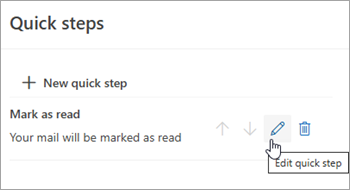
-
U odjeljku Odabir akcije promijenite ili dodajte akcije koje želite da ovaj brzi korak učini.
-
Možete ažurirati brzi naziv koraka, dodati prečac, dodati tipkovni prečac i ažurirati opis.
-
Da biste razmjesli redoslijed kojim se brzi koraci prikazuju na kartici Polazno, odaberite strelice prema gore ili dolje u brzom koraku koji želite premjestiti. Kliknite Spremi.
Novi redoslijed možete pogledati u odjeljku Brzi korak na vrpci.
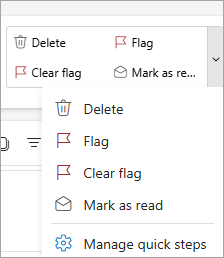
Brzi koraci istovremeno primjenjuju više akcija na poruke e-pošte, što vam omogućuje brzo upravljanje poštanskim sandučićem. Ako, primjerice, poruke često premještate u određenu mapu, poruku jednim klikom možete premjestiti pomoću brzog koraka. Ili, ako poruke prosljeđujete upravitelju ili kolegama, brzi korak jednim klikom može pojednostavniti zadatak.
Brzi koraci nalaze se na kartici Polazno u Outlook:
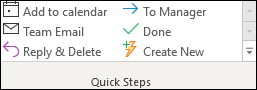

Zadani brzi koraci uključeni u Outlook mogu se prilagoditi. Možete i stvoriti vlastitu da biste stvorili galeriju brzih koraka akcija koje najčešće koristite u pošti.
Zadani brzi koraci
Možete prilagoditi bilo koji od zadanih brzih koraka. Kada prvi put koristite neke brze korake, od vas će se zatražiti da ih konfigurirate. Ako, primjerice, želite brzi korak za premještanje poruka u određenu mapu, prije korištenja brzog koraka morate navesti mapu.
Zadani brzi korak u Outlook obuhvaća sljedeće:
|
Brzi korak |
Radnja |
|---|---|
|
Premjesti u: |
Premješta odabranu poruku u mapu pošte koju navedete i označava poruku kao pročitanu. |
|
Upravitelju |
Prosljeđuje poruku upravitelju. Ako vaša tvrtka ili ustanova koristi Microsoft Exchange Server ili Microsoft 365, ime vašeg rukovoditelja otkrit će se u globalni popis adresa i umetnuti u okvir Prima ili možete navesti primatelja. |
|
Timska e-pošta |
Prosljeđuje poruku drugima u vašem timu. Ako vaša tvrtka ili ustanova koristi Microsoft Exchange Server ili Microsoft 365, imena članova vašeg tima prepoznat će se u globalni popis adresa i umetnuti u okvir Prima. |
|
Gotovo |
Premješta poruku u navedenu mapu pošte, označava je kao dovršenu, a zatim je označava kao pročitanu. |
|
Odgovori i izbriši |
Otvara odgovor na odabranu poruku, a zatim briše izvornu poruku. |
|
Stvori novo |
Stvorite vlastiti brzi korak da biste izvršili bilo koji niz naredbi, dodijelite mu naziv, a zatim primijenite ikonu da biste je lakše prepoznali. |
Konfiguriranje ili promjena postojećih brzih koraka
-
U odjeljku Pošta odaberite Polazno.
-
U grupi Brzi korak odaberite strelicu Više

-
U okviru Brzi korak odaberite brzi korak koji želite promijeniti, a zatim uređivanje.
-
U odjeljku Akcije promijenite ili dodajte akcije koje želite da ovaj brzi korak učini.
-
Ako želite, u okviru Tipka prečaca odaberite tipkovni prečac koji želite dodijeliti tom brzom koraku.
-
Ako želite promijeniti ikonu za brzi korak, odaberite ikonu pokraj okvira Naziv, odaberite ikonu, a zatim U redu.
Stvaranje brzog koraka
-
U odjeljku Pošta odaberite Polazno.
-
U grupi Brzi koraci u galeriji brzih koraka odaberite brzi korak Stvaranje novog.
-
U okvir Naziv upišite naziv novog brzog koraka.
-
Odaberite gumb ikone pokraj okvira Naziv , odaberite ikonu, a zatim U redu.
-
U odjeljku Akcije odaberite akciju koju želite brzo poduzeti. Odaberite Dodaj akciju za sve dodatne akcije.
-
Da biste stvorili tipkovni prečac, u okviru Tipkovni prečac odaberite tipkovni prečac koji želite dodijeliti.
Napomena: Novi se brzi koraci prikazuju pri vrhu galerije na kartici Polazno u grupi Brzi koraci. Iako promijenjeni brzi koraci zadržavaju isto mjesto u galeriji, možete ih prerasporediti u odjeljku Upravljanje brzim koracima.
Stvaranje brzog koraka
-
U programu Outlook na webu ili Outlook.com u navigacijskom oknu odaberite Pošta.
-
Na kartici Polazno odaberite Brzi koraci, a zatim Upravljanje brzim koracima.
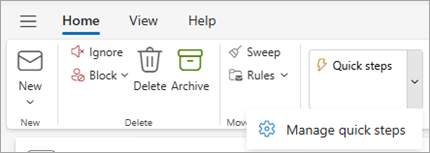
-
U prozoru Postavke u odjeljku Brzi koraci odaberite +Novi brzi korak.
-
U okvir Naziv upišite naziv novog brzog koraka.
-
U odjeljku Odabir akcije odaberite akciju koju želite da brzi korak učini. Odaberite Dodaj drugu akciju za sve dodatne akcije. Ako ste sada gotovi, odaberite Spremi ili nastavite s dodatnim mogućnostima da biste dodatno prilagodili brzi korak.
Izmjena postojećeg brzog koraka
-
U navigacijskom oknu odaberite Pošta.
-
Na vrpci odaberite padajući izbornik uz stavku Brzi koraci i odaberite Upravljanje brzim koracima.
-
Pronađite brzi korak koji želite promijeniti i odaberite ikonu da biste uredili brzi korak.
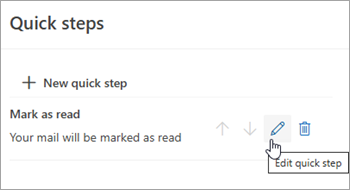
-
U odjeljku Odabir akcije promijenite ili dodajte akcije koje želite da ovaj brzi korak učini.
-
Da biste vidjeli prilagođeni opis brzog koraka kada je pokazivač iznad brzog koraka na vrpci, u odjeljku Neobavezno dodajte opis u odjeljak Prilagodba brzog koraka.
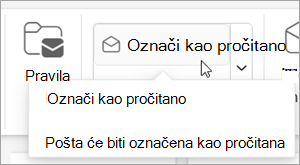
-
Da biste stvorili neobavezni tipkovni prečac, u okviru Odabir prečaca odaberite tipkovni prečac koji želite dodijeliti. Dostupne su mogućnosti pomoću prečaca Ctrl + Shift 5 – 9 .
-
Kliknite Spremi .










